
Здравствуйте уважаемые читатели, сегодня я расскажу Вам о том, как при помощи графического редактора Adobe Photoshop создать загнутый угол на любой фотографии, которая есть в вашем распоряжении. Очень часто начинающие любители работы с графикой хотят удивить своих знакомых применив к фотографии эффект переворачивающегося листа, как будто изображенный снимок объемен.
При помощи такого эффекта вы с легкостью сможете скрыть какой-то ненужный объект, который случайно попал в кадр и портит все впечатление от фотографии. Для примера возьмем обычную фотографию и попробуем завернуть верхний левый уголок этого фотоснимка.
Откройте изображение в графическом редакторе.
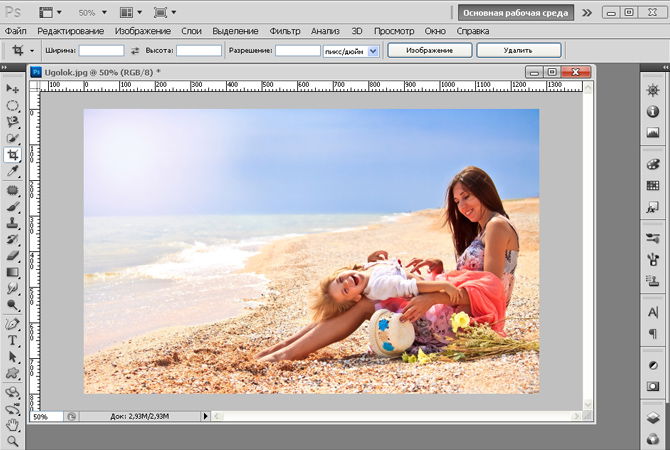
При помощи инструмента «Прямоугольное лассо» выделяем ту треугольную часть снимка, которая затем должна превратиться в загнутый угол. Скопируйте выделение на новый слой нажав клавиши CTRL+J.
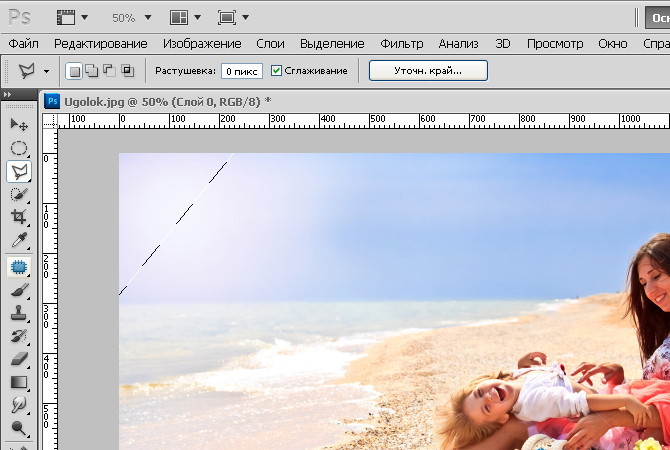
После этого залейте уголок на новом слое при помощи белого цвета.
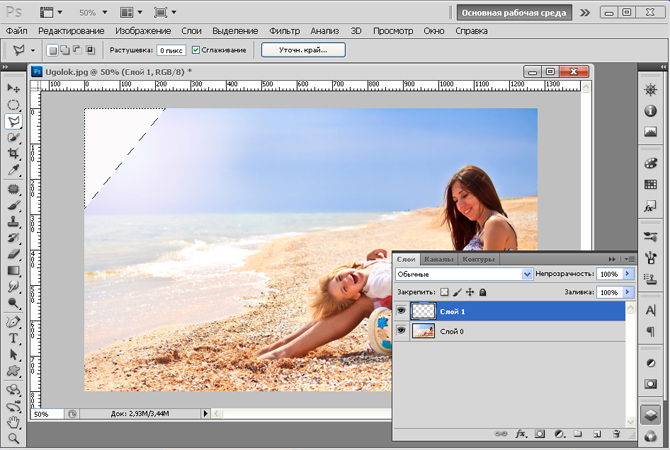
Создайте дубликат слоя с вырезанным уголком и перейдите в режим свободного трансформирования, выбрав соответствующий пункт из меню «Редактирование». Поверните этот уголок на 180 градусов просто введя значение 180 в соответствующее поле.
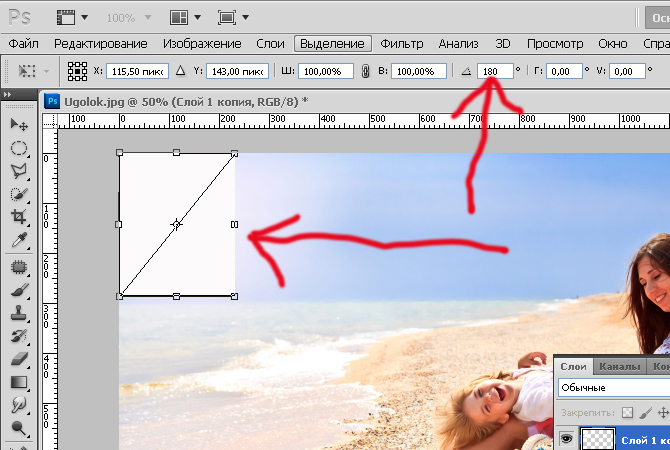
Потом перейдите в стили слоя и установите следующие значения напротив каждого из нижеперечисленных пунктов. Наложение градиента должно иметь примерно такие значения.
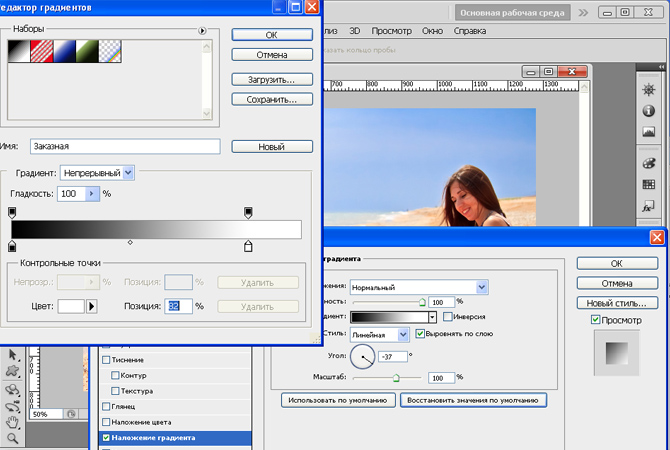
Параметры Отбрасывание Тени должны соответствовать следующим значениям.
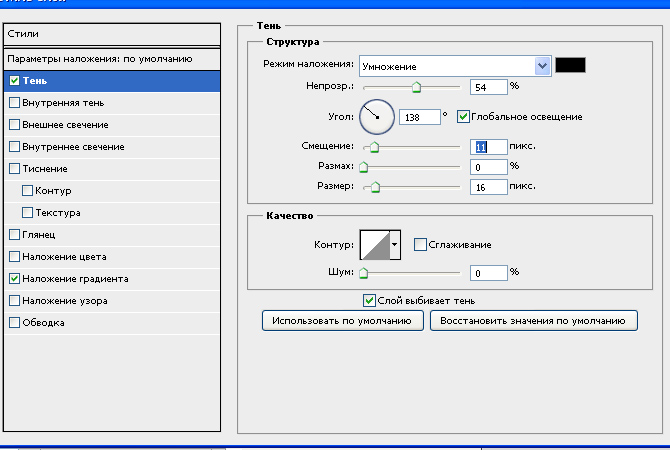
После этого перейдите в меню «Редактирование – Трансформирование – Деформация» и произведите изменение граней уголка, так как показано на рисунке.
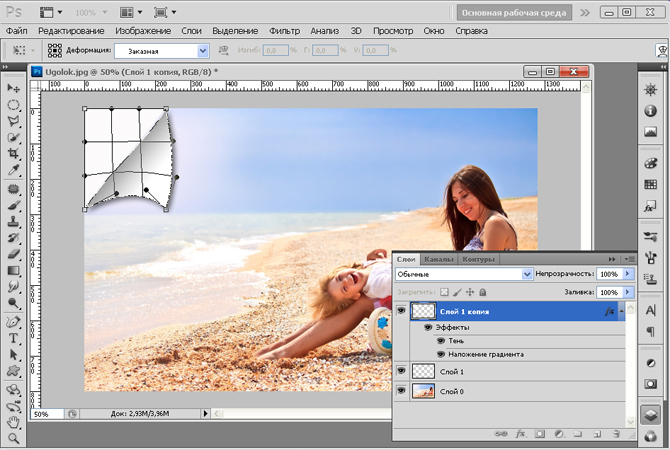
После этого вам понадобиться отредактировать слой с первоначальным белым уголком, добавив к нему градиент со следующими параметрами.
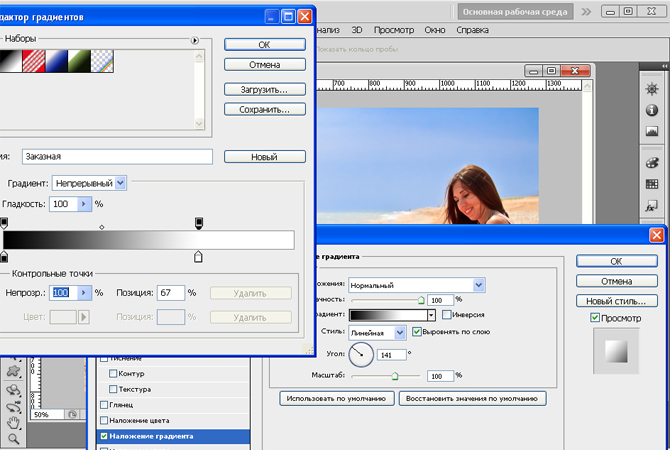
В результате у вас должна получиться фотография, в которой нарисован объемный загнутый угол.

